
I dag er Hewlett-Packard, også kendt som HP ved sine initialer, en af de mest populære inden for fremstilling af Windows- og Linux-computere, både stationære og bærbare versioner, samt printere og andre typer tilbehør.
Af denne grund er det muligt, at du har en enhed af mærket, og at du har brug for support til det, eller måske at du f.eks. Har formateret din computer og skal downloade driverne til dens specifikke komponenter igen. Og i disse tilfælde Det bedste du kan gøre er at få HP Support Assistant direkte, producentens softwareværktøj, der muliggør installation af opdateringer, hardwarekontrol og garantier og mere.
Så du kan downloade den nyeste officielle version af HP Support Assistant gratis
Først og fremmest skal det bemærkes, at til installation af HP Support Assistant er det ikke nødvendigt at have udstyr fra mærket, da hvis du f.eks. har en printer eller lignende, kan det også være nyttigt at opdatere blandt andet dine drivere eller firmware. Det skiller sig dog mere ud i brandets udstyr, da det gør det muligt at installere og opdatere drivere og andre typer software.
Vær som det måtte, for at fortsætte med installationen af det samme du skal gå til det officielle websted for HP Support Assistant, hvor du kan se, at direkte, når du får adgang til de detaljer, der er relateret til den seneste version, der er frigivet af den, vises. Der kan du kontrollere kravene og andre, og hvis du er klar til at installere den nyeste version, skal du bare klik på knappen "Download HP Support Assistant", som du finder øverst på nettet.
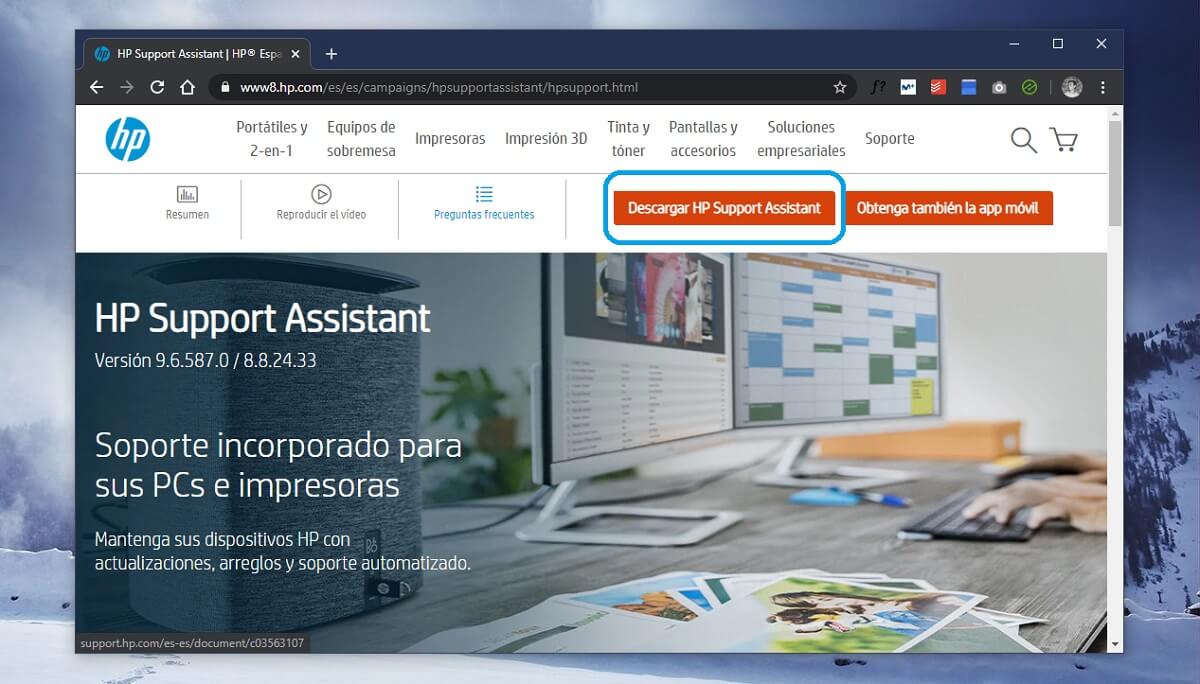

Når download er færdig, installationsprogrammet er ret simpelt og automatisk, da det bruges på samme måde som blandt brandets chauffører. Derudover, hvis du allerede har en tidligere version installeret, er den ansvarlig for at fjerne den for f.eks. At opdatere den til den nyeste. Når den er færdig, skal du genstarte computeren, og i proceslinjen finder du en adgang med spørgsmålstegnikonet.